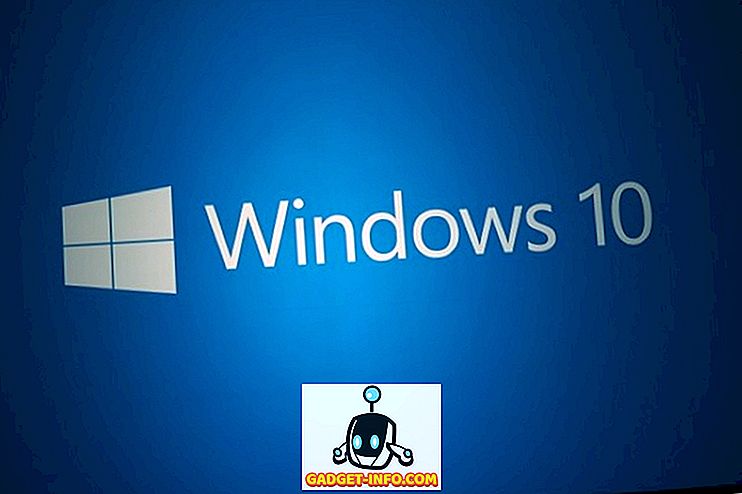Bland de framsteg som erbjuds användarna är Windows 7: s hantering av virtuellt minne det mest effektiva hittills. Men eftersom RAM-minne i en dator ökar, så måste storleken på sidfältet rymma den större kapaciteten i datorns minne.
Det finns flera fördelar med att starta varje Windows 7-session med ett rensat sidfält. Lär dig om virtuellt minne och hur du tvingar Windows 7 att rensa ditt virtuella minnefilsfiler när operativsystemet stängs av.
Vad är Virtual Memory?
Mängden minne som du kan lägga in i datorn är ändamålsenlig. För att effektivisera användningen av information som datorn måste hålla reda på använder Windows 7 en liten del av hårddisken för att simulera mer minne och göra minnetallokeringen mer tillgänglig genom applikationer.
Mängden hårddiskutrymme avsatt för virtuellt minne varierar från noll till cirka 1 till 2 gånger det minne du har installerat i din dator. Det är en hel del debatt om hur mycket minne Windows bör avsätta för virtuellt minne, men 1, 5 gånger det fysiska minnet i en dator är den allmänna heuristiska.
Varför Clear Virtual Memory?
När du stänger av Windows 7 går data i datorns RAM bort eftersom PC-minnet är flyktigt. Detta innebär att när data sparas från datorn är all data i minnet förlorad. Eftersom det virtuella minnet lagras på hårddisken kommer det fortfarande kvar i det virtuella minnet vid avstängning när du startar datorn vid nästa session.
Virtuellt minne är ganska säkert i Windows 7 eftersom endast operativsystemet har behörighet att läsa och skriva till det virtuella minnesfältet. Det finns emellertid vissa säkerhetsrisker som är inblandade.
Om du startar din dator med dubbla start kan du få tillgång till och läsa data från sidfältet när du använder det andra operativsystemet eftersom Windows 7 inte körs och inte kan skydda filen. Ett mindre hot är möjligheten att ett virus eller annat maleware kan korrumpera eller stjäla informationen i virtuellt minne.
Ett sätt att bekämpa detta är att helt enkelt ha Windows 7 radera det virtuella minnesfältet när operativsystemet stängs av. Den enda nackdelen med detta är att det kan lägga upp till tre minuter till din avstängningstid eftersom Windows 7 rensar filen 2 till 16 gigabyte. Valet att rensa sidfältet vid avstängning är en fråga om säkerhet mot bekvämlighet.
Så här rensar du Virtual Memory Pagefile vid Shutdown
För att tvinga Windows 7 att ta bort det virtuella minnesfältet vid avstängning, börja med att logga in på operativsystemet med ett konto med administrativa behörigheter.
Obs! Den här metoden fungerar inte för användare som har start- eller startversionen av Windows, eftersom du inte kan komma åt den lokala säkerhetspolicyen.
Klicka sedan på Start> Alla program> Administrativa verktyg> Lokal säkerhetspolicy . Detta öppnar fönstret Lokala säkerhetspolicyalternativ .

I den vänstra rutan, klicka på mappen Local Polices och klicka sedan på mappen Security Options . Det här visar en rad lokala datasäkerhetspolicyer för att välja för din dator.

I den högra panelen, leta reda på ett alternativ med titeln Shutdown: Clear Virtual Memory Pagefile . Högerklicka på det här alternativet och välj Egenskaper .

På fliken Lokal säkerhetsinställning väljer du alternativet Aktiverat . Klicka på OK- knappen och nu, när du stänger av Windows 7, raderas datorns virtuella minnefiler av alla data.

Uppgifterna kvar i ditt virtuella minne sidfiler är en säkerhetsrisk, speciellt om du startar din dator med ett annat operativsystem utöver Windows 7. Genom att tvinga Windows 7 att rensa din sidfiler, har du en säkrare dator och det finns ingen återstående information i din sidflik för att sakta ner dig. Faktum är att många människor rapporterar en generellt bättre Windows 7-upplevelse när de startar varje session med ingenting i virtuellt minne.